иметь дело сПосле обновления iOS 14iPhone не включается и застревает на логотипе AppleПроблема?Или вдруг ваш iPhone застрял на логотипе Apple и не может его пройти.
Вы не одиноки. Немногие пользователи iPhone 10 сообщают, что iPhone внезапно выключается, не включается или не отображает значки зарядки аккумулятора после подключения.Или мой iPhone завис и не может быть выключен или перезагружен.
Тогда запомните, пожалуйста, один вопрос,Почему мой iPhone не включается?Проблема может возникнуть из-за проблем с программным или аппаратным обеспечением.Это может быть проблема с зарядным адаптером или кабелем, разряженной батареей, сбоем программного обеспечения и т. Д.Если вашApple, iPhoneНет питания了, Нет зарядки и не запускается вообще. Вот предложение Apple по решению этой проблемы. Если она не решит, отправьте устройство в ремонт.
Содержание:
iPhone застрял на логотипе Apple
iPhone не включается, потому что произошел сбой программного обеспечения и его необходимо перезагрузить или восстановить, или из-за аппаратной проблемы не удается включить iPhone.Позвольте нам определить, не запускается ли ваш iPhone из-за проблем с программным или аппаратным обеспечением.

Зарядить телефон
Да, это кажется очевидным, но кто-то может спасти ваш iPhone.Убедитесь, что заряда аккумулятора iPhone достаточно для работы телефона.Возьмите свой iPhone и подключите его к зарядке как обычно.Дайте ему зарядиться в течение 15-30 минут.Может включиться автоматически.Если нет, просто нажмите и удерживайте 電源 按鈕 Включи это.
Также попробуйте использовать другой кабель и другое зарядное устройство для зарядки iPhone.Или попробуйте зарядить чужой iPhone с помощью кабеля для передачи данных и зарядного устройства.Определите проблему с зарядным устройством, USB-кабелем для передачи данных или самим телефоном.

Перезагрузите ваш iPhone
Нажмите и удерживайте кнопку сна / пробуждения в верхней части трубки, пока на экране не появится красный ползунок.Проведите по нему, чтобы выключить, затем повторите, чтобы снова включить.
Если iPhone завис и не может быть перезапущен обычным способом, выполните следующие действия:
- Одновременно нажмите и удерживайте кнопку сна / пробуждения и кнопку домой не менее 10 секунд.
- Если появляется красный ползунок или экран затемнен, нажмите и удерживайте обе кнопки, пока не появится логотип Apple.
Выполните полный сброс
Если ваш телефон не может быть включен или застрял на логотипе Apple из-за проблем, связанных с программным обеспечением, выполнение аппаратного сброса поможет.на айфонеАппаратный сбросПользовательские данные не будут удалены, но ОЗУ будет очищено, а ненужные процессы будут завершены.
Если вы используете iPhone X, 11 или iPhone 12
- Нажмите и отпустите быстро Увеличить громкость Кнопку, затем нажмите и отпустите Звук тише Кнопка.
- Затем нажмите и удерживайте 電源 按鈕( 8/8 Plus / X / 11/12 ) или Боковая кнопка (iPhone X).Нажмите и удерживайте, пока на экране не появится логотип Apple.
Если вы используете iPhone 7 или 7 Plus
- Продолжить и одновременно нажать 電源 按鈕 И ниже объем Кнопка.Нажмите и удерживайте не менее 20 секунд, пока на экране не появится логотип Apple.
Если вы используете iPhone 6S или старше
- Продолжить и одновременно удерживать 電源 按鈕 И Главная кнопка .Нажмите и удерживайте не менее 20 секунд, пока на экране не появится логотип Apple.
Используйте iTunes для восстановления iPhone
Выполните полный сброс, чтобы включить iPhone, но вы не можете пройти через экран запуска, или появляется синий или красный экран, тогда вам следует использовать iTunes для установки iOS на iPhone.Вам необходимо использовать последнюю версию iTunes.
Шаг 01:Подключите iPhone к ПК
шаг 02: Быстро нажмите и отпустите кнопки увеличения и уменьшения громкости.
Если у вас iPhone 7 или 7 Plus
- Одновременно нажмите кнопки питания и уменьшения громкости, пока не войдете в режим восстановления iTunes.
Если у вас iPhone 6s или старше
- Одновременно нажмите и удерживайте кнопки «Домой» и «Питание», пока не войдете в режим восстановления.
Шаг 03:Теперь нажмите и удерживайте боковую кнопку, пока на экране не появится режим восстановления времени.
Шаг 04: Для обновления нажмите «Обновить».Вы не потеряете личные данные при обновлении iOS через iTunes.Если вы хотите удалить данные iPhone, выберите «Восстановить».
Произошла неизвестная ошибка (4005)
При выздоровлении, если вы получите неверная информация IPhone не подлежит восстановлению.Произошла неизвестная ошибка (4005). " Попробуйте следующие решения:
- Обновите iTunes до последней доступной версии.
- Перезагрузите компьютер.
- Используйте другой USB-кабель или другой компьютер для восстановления вашего iPhone.
- Принудительно перезагрузите iPhone.
- Убедитесь, что ваш iPhone полностью заряжен
- Не менее 1 ГБ свободного места на вашем iPhone.
- Используйте сертифицированный Apple оригинальный USB-кабель для передачи данных для подключения iPhone к компьютеру.
- Обновите компьютер до последней версии операционной системы (ОС)
Избегайте обновлений прошивки устройства
Примечание. Некоторые веб-сайты рекомендуют или рекомендуют реализациюОбновление прошивки устройстваИли инструкция по восстановлению.Это король всех рекавери и может полностью стереть ваш ipone.Или можно сказать, что некоторые коды там удалены и восстановлены.Но у Apple нет инструкций по восстановлению DFU на своем веб-сайте, поэтому это может навсегда испортить ваш телефон.
Ваш iPhone сейчас включен?Если ни один из вышеперечисленных способов не работает, а iPhone по-прежнему не включается и застревает на логотипе Apple, вы можете обратиться в службу поддержки Apple.

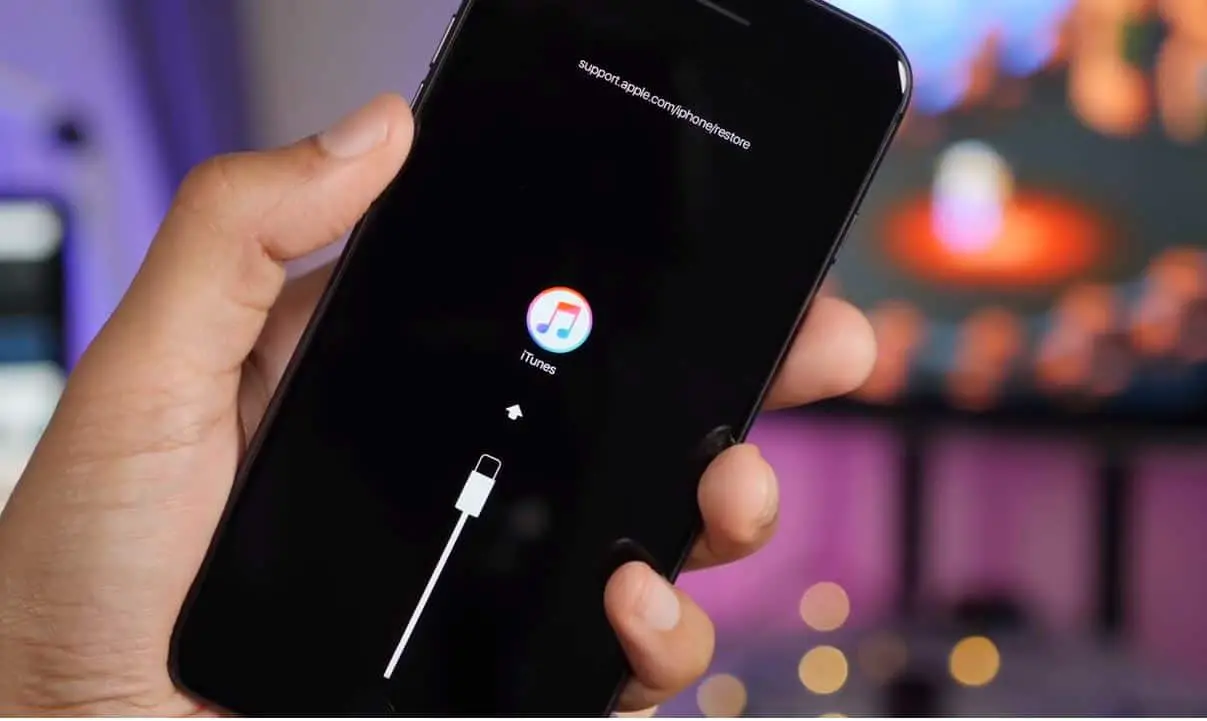
![iPhone не включается после обновления iOS 14? [4 решения]](https://oktechmasters.org/wp-content/uploads/2021/09/25142-iphone-wont-turn-on-after-update.jpg)

